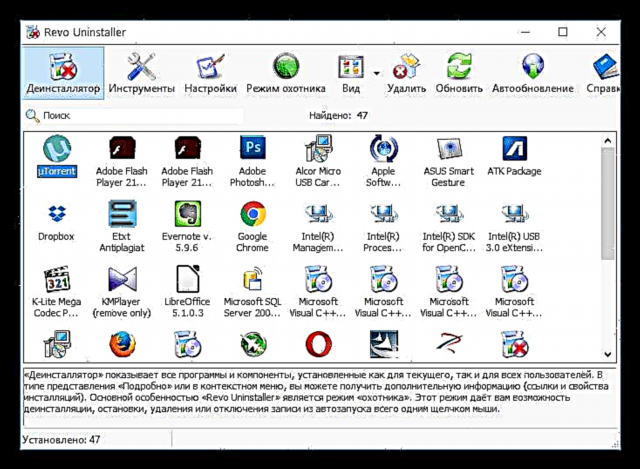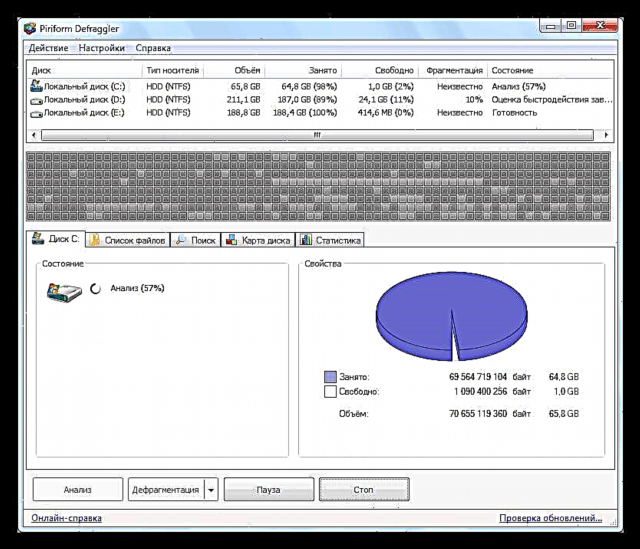ఏదైనా కాన్ఫిగరేషన్లో క్రొత్త కంప్యూటర్ను పొందిన తరువాత, ప్రోగ్రామ్ల యొక్క వేగవంతమైన పనిని మరియు ఆపరేటింగ్ సిస్టమ్ను మేము ఆనందిస్తాము. కొంత సమయం తరువాత, అనువర్తనాలను ప్రారంభించడం, విండోస్ తెరవడం మరియు విండోస్ లోడ్ చేయడం ఆలస్యం గుర్తించదగినదిగా మారుతుంది. ఇది చాలా కారణాల వల్ల జరుగుతుంది, ఈ వ్యాసంలో మేము చర్చిస్తాము.
కంప్యూటర్ నెమ్మదిస్తుంది
కంప్యూటర్ పనితీరు తగ్గింపును ప్రభావితం చేసే అనేక అంశాలు ఉన్నాయి మరియు వాటిని "హార్డ్వేర్" మరియు "సాఫ్ట్వేర్" అని రెండు వర్గాలుగా విభజించవచ్చు. "ఇనుము" కి ఈ క్రింది వాటిని చేర్చండి:
- ర్యామ్ లేకపోవడం;
- నిల్వ మీడియా యొక్క నెమ్మదిగా ఆపరేషన్ - హార్డ్ డ్రైవ్లు;
- కేంద్ర మరియు గ్రాఫిక్ ప్రాసెసర్ల తక్కువ కంప్యూటింగ్ శక్తి;
- భాగాల ఆపరేషన్తో సంబంధం ఉన్న ద్వితీయ కారణం ప్రాసెసర్, వీడియో కార్డ్, హార్డ్ డ్రైవ్లు మరియు మదర్బోర్డు వేడెక్కడం.
మృదువైన సమస్యలు సాఫ్ట్వేర్ మరియు డేటా నిల్వకు సంబంధించినవి.
- PC లో "అదనపు" ప్రోగ్రామ్లు వ్యవస్థాపించబడ్డాయి;
- అనవసరమైన పత్రాలు మరియు రిజిస్ట్రీ కీలు;
- డిస్కులలోని ఫైళ్ళ యొక్క అధిక విభజన;
- పెద్ద సంఖ్యలో నేపథ్య ప్రక్రియలు;
- వైరస్లు.
"ఇనుము" కారణాలతో ప్రారంభిద్దాం, ఎందుకంటే వారు తక్కువ ఉత్పాదకతకు ప్రధాన దోషులు.
కారణం 1: RAM
ర్యామ్ అనేది డేటా నిల్వ చేయబడిన ప్రదేశం, అది ప్రాసెసర్ చేత ప్రాసెస్ చేయబడాలి. అంటే, ప్రాసెసింగ్ కోసం CPU కి బదిలీ చేయడానికి ముందు, అవి "RAM" లోకి వస్తాయి. ప్రాసెసర్ అవసరమైన సమాచారాన్ని ఎంత త్వరగా స్వీకరిస్తుందో తరువాతి మొత్తం నిర్ణయిస్తుంది. స్థలం లేకపోవడంతో "బ్రేక్లు" ఉన్నాయని to హించడం సులభం - మొత్తం కంప్యూటర్ ఆపరేషన్లో జాప్యం. ఈ పరిస్థితి నుండి బయటపడే మార్గం ఇది: RAM ను ఒక దుకాణంలో లేదా ఫ్లీ మార్కెట్లో కొనుగోలు చేసిన తర్వాత జోడించండి.
మరింత చదవండి: కంప్యూటర్ కోసం RAM ను ఎలా ఎంచుకోవాలి
ర్యామ్ లేకపోవడం హార్డ్ డ్రైవ్కు సంబంధించిన మరొక పరిణామాన్ని కూడా కలిగిస్తుంది, ఇది మేము క్రింద మాట్లాడుతాము.
కారణం 2: హార్డ్ డ్రైవ్లు
హార్డ్ డిస్క్ అనేది సిస్టమ్లోని నెమ్మదిగా ఉండే పరికరం, అదే సమయంలో దానిలో అంతర్భాగం. “సాఫ్ట్వేర్” వాటితో సహా అనేక అంశాలు దాని వేగాన్ని ప్రభావితం చేస్తాయి, అయితే, మొదటగా, “హార్డ్” రకం గురించి మాట్లాడుదాం.
ప్రస్తుతానికి, సాలిడ్-స్టేట్ డ్రైవ్లు - ఎస్ఎస్డిలు, వాటి "పూర్వీకుల" - హెచ్డిడి కంటే గణనీయంగా ఉన్నతమైనవి, సమాచార బదిలీ వేగంతో పిసి వినియోగదారులు పటిష్టంగా ఉపయోగిస్తున్నారు. పనితీరును మెరుగుపరచడానికి డిస్క్ రకాన్ని మార్చడం అవసరం అని ఇది అనుసరిస్తుంది. ఇది డేటా యాక్సెస్ సమయాన్ని తగ్గిస్తుంది మరియు ఆపరేటింగ్ సిస్టమ్ను తయారుచేసే అనేక చిన్న ఫైల్ల పఠనాన్ని వేగవంతం చేస్తుంది.
మరిన్ని వివరాలు:
మాగ్నెటిక్ డిస్క్లు మరియు ఘన స్థితి మధ్య తేడా ఏమిటి
NAND ఫ్లాష్ రకాలను పోల్చడం
డిస్క్ మార్చడానికి మార్గం లేకపోతే, మీరు మీ "ఓల్డ్ మ్యాన్" HDD ని వేగవంతం చేయడానికి ప్రయత్నించవచ్చు. దీన్ని చేయడానికి, మీరు దాని నుండి అదనపు లోడ్ను తీసివేయాలి (సిస్టమ్ మీడియా అంటే - విండోస్ ఇన్స్టాల్ చేయబడినది).
ఇవి కూడా చూడండి: హార్డ్ డ్రైవ్ను ఎలా వేగవంతం చేయాలి
మేము ఇప్పటికే RAM గురించి మాట్లాడాము, దాని పరిమాణం డేటా ప్రాసెసింగ్ యొక్క వేగాన్ని నిర్ణయిస్తుంది మరియు అందువల్ల, ప్రస్తుతం ప్రాసెసర్ ఉపయోగించని, కాని తదుపరి పనికి చాలా అవసరమైన సమాచారం డిస్క్కు బదిలీ చేయబడుతుంది. ఇది చేయుటకు, "pagefile.sys" లేదా "వర్చువల్ మెమరీ" అనే ప్రత్యేక ఫైల్ ఉపయోగించండి.
ఈ ప్రక్రియ (సంక్షిప్తంగా): డేటా "హార్డ్" కు "అప్లోడ్ చేయబడింది" మరియు అవసరమైతే దాని నుండి చదవండి. ఇది సాధారణ HDD అయితే, ఇతర I / O ఆపరేషన్లు చాలా గుర్తించదగినవి. మీరు ఏమి చేయాలో బహుశా have హించారు. ఇది నిజం: స్వాప్ ఫైల్ను మరొక డ్రైవ్కు తరలించండి మరియు విభజనకు కాదు, అవి భౌతిక మాధ్యమం. ఇది సిస్టమ్ను "హార్డ్" గా అన్లోడ్ చేస్తుంది మరియు విండోస్ ను వేగవంతం చేస్తుంది. నిజమే, దీని కోసం మీకు ఏ పరిమాణంలోనైనా రెండవ HDD అవసరం.
మరిన్ని: విండోస్ ఎక్స్పి, విండోస్ 7, విండోస్ 10 లో పేజీ ఫైల్ను ఎలా మార్చాలి

రెడీబూస్ట్ టెక్నాలజీ
ఈ సాంకేతికత ఫ్లాష్-మెమరీ యొక్క లక్షణాలపై ఆధారపడి ఉంటుంది, ఇది చిన్న పరిమాణాల ఫైళ్ళతో పనిని వేగవంతం చేయడానికి మిమ్మల్ని అనుమతిస్తుంది (4 kB లోని బ్లాక్స్). ఒక ఫ్లాష్ డ్రైవ్, చిన్న లీనియర్ రీడ్ అండ్ రైట్ స్పీడ్తో కూడా, చిన్న ఫైళ్ళను బదిలీ చేయడంలో HDD ని చాలాసార్లు అధిగమించగలదు. "వర్చువల్ మెమరీ" కి బదిలీ చేయవలసిన సమాచారంలో కొంత భాగం USB ఫ్లాష్ డ్రైవ్లోకి వస్తుంది, ఇది ప్రాప్యతను వేగవంతం చేయడానికి అనుమతిస్తుంది.
మరింత చదవండి: PC లో USB ఫ్లాష్ డ్రైవ్ను RAM గా ఉపయోగించడం

కారణం 3: కంప్యూటింగ్ శక్తి
కంప్యూటర్లోని మొత్తం సమాచారం ప్రాసెసర్ల ద్వారా ప్రాసెస్ చేయబడుతుంది - సెంట్రల్ మరియు గ్రాఫిక్. CPU PC యొక్క ప్రధాన మెదడు, మరియు అన్ని ఇతర పరికరాలను సహాయకంగా పరిగణించవచ్చు. వివిధ కార్యకలాపాల వేగం CPU శక్తిపై ఆధారపడి ఉంటుంది - వీడియోతో సహా కోడింగ్ మరియు డీకోడింగ్, ఆపరేటింగ్ సిస్టమ్స్ మరియు ప్రోగ్రామ్ల కోసం డేటాను కలిగి ఉన్న ఆర్కైవ్లను అన్ప్యాక్ చేయడం మరియు మరెన్నో. GPU, మానిటర్లోని సమాచారం యొక్క అవుట్పుట్ను అందిస్తుంది, ఇది ప్రాథమిక ప్రాసెసింగ్కు లోబడి ఉంటుంది.
రెండరింగ్, డేటాను ఆర్కైవ్ చేయడం లేదా కోడ్లను కంపైల్ చేయడం కోసం రూపొందించిన ఆటలు మరియు అనువర్తనాల్లో, ప్రాసెసర్ ప్రధాన పాత్ర పోషిస్తుంది. మరింత శక్తివంతమైన రాయి, వేగంగా ఆపరేషన్లు చేస్తారు. పైన వివరించిన మీ పని ప్రోగ్రామ్లు తక్కువ వేగాన్ని చూపిస్తే, మీరు CPU ని మరింత శక్తివంతమైన వాటితో భర్తీ చేయాలి.
మరింత చదవండి: కంప్యూటర్ కోసం ప్రాసెసర్ను ఎంచుకోవడం
మునుపటిది మీ అవసరాలను తీర్చలేని సందర్భాల్లో వీడియో కార్డ్ను నవీకరించడం గురించి ఆలోచించడం విలువైనది, లేదా ఆటల యొక్క సిస్టమ్ అవసరాలు. మరొక కారణం ఉంది: చాలా వీడియో ఎడిటర్లు మరియు 3 డి ప్రోగ్రామ్లు వర్క్స్పేస్లో చిత్రాలను ప్రదర్శించడానికి మరియు రెండర్ చేయడానికి GPU ని చురుకుగా ఉపయోగిస్తాయి. ఈ సందర్భంలో, శక్తివంతమైన వీడియో అడాప్టర్ వర్క్ఫ్లో వేగవంతం చేయడానికి సహాయపడుతుంది.
మరింత చదవండి: కంప్యూటర్ కోసం తగిన వీడియో కార్డును ఎంచుకోవడం

కారణం 4: వేడెక్కడం
మా వెబ్సైట్లో సహా భాగాల వేడెక్కడం గురించి ఇప్పటికే చాలా కథనాలు వ్రాయబడ్డాయి. ఇది పనిచేయకపోవడం మరియు పనిచేయకపోవడం, అలాగే పరికరాల అసమర్థతకు దారితీస్తుంది. మా అంశానికి సంబంధించి, CPU మరియు GPU, అలాగే హార్డ్ డ్రైవ్లు వేడెక్కడం నుండి పని వేగం తగ్గడానికి ముఖ్యంగా అవకాశం ఉందని చెప్పాలి.
ప్రాసెసర్లు ఉష్ణోగ్రత క్లిష్టమైన పరిమాణాలకు పెరగకుండా నిరోధించడానికి ఫ్రీక్వెన్సీని (థ్రోట్లింగ్) రీసెట్ చేస్తాయి. HDD కొరకు, వేడెక్కడం పూర్తిగా ప్రాణాంతకం కావచ్చు - ఉష్ణ విస్తరణ నుండి అయస్కాంత పొరను ఉల్లంఘించవచ్చు, ఇది “విరిగిన” రంగాల రూపానికి దారితీస్తుంది, దీని నుండి సమాచారాన్ని చదవడం చాలా కష్టం లేదా అసాధ్యం. సాంప్రదాయిక డ్రైవ్లు మరియు సాలిడ్ స్టేట్ డ్రైవ్ల యొక్క ఎలక్ట్రానిక్ భాగాలు కూడా ఆలస్యం మరియు క్రాష్లతో పనిచేయడం ప్రారంభిస్తాయి.
ప్రాసెసర్, హార్డ్ డ్రైవ్ మరియు సాధారణంగా సిస్టమ్ యూనిట్ కేసులో ఉష్ణోగ్రతను తగ్గించడానికి, అనేక చర్యలు చేయాలి:
- శీతలీకరణ వ్యవస్థల నుండి అన్ని ధూళిని తొలగించండి.
- అవసరమైతే, కూలర్లను మరింత సమర్థవంతమైన వాటితో భర్తీ చేయండి.
- స్వచ్ఛమైన గాలితో హౌసింగ్ యొక్క మంచి “ing దడం” అందించండి.
మరిన్ని వివరాలు:
ప్రాసెసర్ వేడెక్కడం యొక్క సమస్యను మేము పరిష్కరిస్తాము
మేము వీడియో కార్డు యొక్క వేడెక్కడం తొలగిస్తాము
కంప్యూటర్ స్వయంగా ఎందుకు మూసివేస్తుంది

తరువాత, "సాఫ్ట్వేర్" కారణాలకు వెళ్లండి.
కారణం 5: సాఫ్ట్వేర్ మరియు OS
వ్యాసం ప్రారంభంలో, ప్రోగ్రామ్లు మరియు ఆపరేటింగ్ సిస్టమ్కు సంబంధించిన కారణాలను మేము జాబితా చేసాము. ఇప్పుడు వాటిని తొలగించడానికి ముందుకు వెళ్దాం.
- పనిలో ఉపయోగించని పెద్ద సంఖ్యలో సాఫ్ట్వేర్, కానీ కొన్ని కారణాల వల్ల PC లో ఇన్స్టాల్ చేయబడింది. చాలా ప్రోగ్రామ్లు మొత్తం సిస్టమ్లో లోడ్ను గణనీయంగా పెంచుతాయి, వాటి దాచిన ప్రక్రియలను ప్రారంభించడం, అప్డేట్ చేయడం, ఫైళ్ళను హార్డ్ డ్రైవ్కు రాయడం. వ్యవస్థాపించిన సాఫ్ట్వేర్ జాబితాను మరియు దాని తొలగింపును తనిఖీ చేయడానికి, మీరు ప్రోగ్రామ్ రెవో అన్ఇన్స్టాలర్ను ఉపయోగించవచ్చు.
మరిన్ని వివరాలు:
రేవో అన్ఇన్స్టాలర్ను ఎలా ఉపయోగించాలి
రేవో అన్ఇన్స్టాలర్ ఉపయోగించి ప్రోగ్రామ్ను ఎలా తొలగించాలి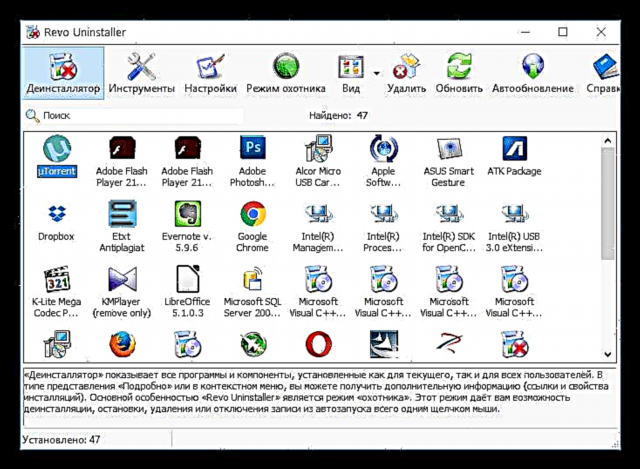
- అనవసరమైన ఫైల్లు మరియు రిజిస్ట్రీ కీలు కూడా సిస్టమ్ను నెమ్మదిస్తాయి. వాటిని వదిలించుకోండి ప్రత్యేక సాఫ్ట్వేర్కు సహాయం చేస్తుంది, ఉదాహరణకు, CCleaner.
మరింత చదవండి: CCleaner ను ఎలా ఉపయోగించాలి

- హార్డ్డ్రైవ్లోని ఫైల్ల యొక్క అధిక ఫ్రాగ్మెంటేషన్ (ఫ్రాగ్మెంటేషన్) సమాచారానికి ప్రాప్యత చేయడానికి ఎక్కువ సమయం అవసరమవుతుంది. పనిని వేగవంతం చేయడానికి, మీరు డీఫ్రాగ్మెంటేషన్ చేయాలి. ఈ విధానం SSD లో నిర్వహించబడదని దయచేసి గమనించండి, ఎందుకంటే ఇది అర్ధమే కాదు, డ్రైవ్కు కూడా హాని చేస్తుంది.
మరిన్ని: విండోస్ 7, విండోస్ 8, విండోస్ 10 లలో డిస్క్ డిఫ్రాగ్మెంటేషన్ ఎలా చేయాలి
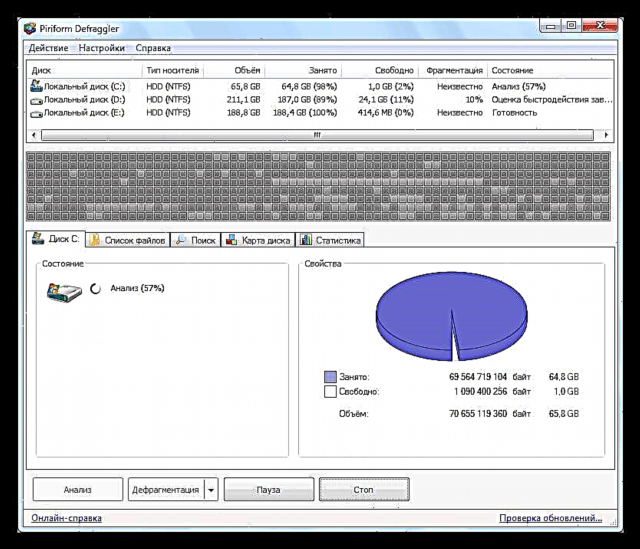
కంప్యూటర్ను వేగవంతం చేయడానికి, దీని కోసం ప్రత్యేకంగా రూపొందించిన ప్రోగ్రామ్లను ఉపయోగించడంతో సహా ఇతర చర్యలను కూడా మీరు చేయవచ్చు.
మరిన్ని వివరాలు:
విండోస్ 10 లో కంప్యూటర్ పనితీరును పెంచండి
విండోస్ 7 కంప్యూటర్లో బ్రేక్లను ఎలా తొలగించాలి
విట్ రిజిస్ట్రీ ఫిక్స్తో మీ కంప్యూటర్ను వేగవంతం చేయండి
ట్యూన్అప్ యుటిలిటీస్తో మీ సిస్టమ్ను వేగవంతం చేయండి
కారణం 6: వైరస్లు
వైరస్లు కంప్యూటర్ హూలిగాన్స్, ఇవి పిసి యజమానికి చాలా ఇబ్బంది కలిగిస్తాయి. ఇతర విషయాలతోపాటు, ఇది సిస్టమ్లో పెరిగిన లోడ్ కారణంగా పనితీరులో తగ్గుదల కావచ్చు (పైన చూడండి, "అదనపు" సాఫ్ట్వేర్ గురించి), అలాగే ముఖ్యమైన ఫైళ్ళకు నష్టం. తెగుళ్ళను వదిలించుకోవడానికి, మీరు కంప్యూటర్ను ప్రత్యేక యుటిలిటీతో స్కాన్ చేయాలి లేదా నిపుణుడిని సంప్రదించాలి. వాస్తవానికి, సంక్రమణను నివారించడానికి, యాంటీవైరస్ సాఫ్ట్వేర్తో మీ యంత్రాన్ని రక్షించడం మంచిది.
మరిన్ని వివరాలు:
యాంటీ-వైరస్ను వ్యవస్థాపించకుండా వైరస్ల కోసం మీ కంప్యూటర్ను స్కాన్ చేయండి
కంప్యూటర్ వైరస్లపై పోరాటం
కంప్యూటర్ నుండి యాడ్వేర్ వైరస్ను ఎలా తొలగించాలి
చైనీస్ వైరస్లను కంప్యూటర్ నుండి తొలగిస్తోంది
నిర్ధారణకు
మీరు గమనిస్తే, కంప్యూటర్ నెమ్మదిగా పనిచేయడానికి కారణాలు చాలా స్పష్టంగా ఉన్నాయి మరియు వాటిని తొలగించడానికి ప్రత్యేక ప్రయత్నాలు అవసరం లేదు. అయితే, కొన్ని సందర్భాల్లో, మీరు కొన్ని భాగాలను కొనుగోలు చేయాల్సి ఉంటుంది - ఒక SSD డిస్క్ లేదా RAM స్లాట్లు. సాఫ్ట్వేర్ కారణాలు చాలా తేలికగా తొలగించబడతాయి, దీనిలో, ప్రత్యేక సాఫ్ట్వేర్ మాకు సహాయపడుతుంది.